Bạn có thích tạo video với nhiều hiệu ứng âm thanh khác nhau không? Bạn đang ở đúng trang! Nhạc nền của bộ phim bạn yêu thích, tiếng bíp ô tô, tiếng cười của em bé, tiếng chim hót, tiếng mưa và nhiều hơn nữa. Video trực tuyến có đầy đủ các hiệu ứng âm thanh xung quanh mà bạn có thể trích xuất bằng cách chuyển đổi video thành âm thanh. Hầu hết các nền tảng phát trực tuyến video đều sử dụng tệp WMV để phát video. Để trích xuất âm thanh từ tệp WMV, trước tiên bạn phải chuyển đổi nó sang định dạng âm thanh AAC. Bài đăng này sẽ cung cấp cho bạn các bộ chuyển đổi tốt nhất và có uy tín nhất hiện có trên và ngoài web cho chuyển đổi WMV sang AAC.
Phần 1. Định dạng WMV và AAC là gì: Lý do chuyển đổi
Tệp Windows Media Video hay WMV là một định dạng nén video do Microsoft tạo ra. Có thể không rõ ràng đối với nhiều người dùng, tệp WMV là phổ biến vì nó có thể lưu trữ một lượng lớn dữ liệu video và âm thanh trong một dung lượng nhỏ. Do đó, đây là một định dạng phù hợp để phát trực tuyến video qua internet. Tuy nhiên, định dạng này có thể lưu trữ các tệp video trên các thiết bị chạy Windows. Điều đó có nghĩa là WMV tương thích giới hạn với các thiết bị và trình phát đa phương tiện dành cho Windows. Đúng là không dễ dàng để chỉnh sửa hoặc phát tệp WMV trên thiết bị không phải Windows. Nhiều bộ chuyển đổi có thể chuyển WMV sang các định dạng video hoặc âm thanh khác.
Mặt khác, AAC hoặc Mã hóa âm thanh nâng cao. Đây là một định dạng âm thanh mất dữ liệu cung cấp chất lượng âm thanh tốt với kích thước tệp nhỏ. Tưởng tượng rằng? Bạn có thể thưởng thức các bản nhạc chất lượng cao yêu thích mà không cần lo lắng về bộ nhớ của thiết bị. Không chỉ vậy, ngày nay ngày càng nhiều thiết bị có thể phát tệp AAC. Điều đó chỉ có nghĩa là, AAC có sẵn rộng rãi để chơi trên bất kỳ hệ điều hành nào vì nó có khả năng tương thích với thiết bị rộng rãi. Chuyển các tệp WMV sang một định dạng chung, cụ thể là AAC, sẽ là một giải pháp nhanh chóng thích hợp nếu bạn muốn phát chúng không chỉ trên Windows mà trên tất cả các thiết bị và trình phát đa phương tiện.
Phần 2. Cách chuyên gia để chuyển đổi WMV sang AAC ngoại tuyến với đầu ra chất lượng cao
AVAide Video Converter
Nếu bạn đang tìm kiếm một công cụ ngoại tuyến đa năng sẽ giúp bạn chuyển đổi các tệp WMV mà không gặp bất kỳ rắc rối nào, AVAide Video Converter là giải pháp tốt nhất cho bạn. Nó hỗ trợ hơn 300 định dạng video như WMV, MOV, FLV, MP4, v.v. Nó cũng cung cấp tính năng chuyển đổi video sang âm thanh với các định dạng nổi tiếng như AAC, WAV, FLAC, MP3, v.v. Điều đáng ngạc nhiên hơn là gần 8 triệu người dùng hài lòng vì công cụ này có công nghệ tăng tốc giúp chuyển đổi tệp của bạn nhanh hơn 30 lần và không bị gián đoạn. Nó có một giao diện đơn giản và thân thiện với người dùng. Ngay cả người dùng lần đầu cũng có thể sử dụng phần mềm một cách dễ dàng. Không cần thêm lời khuyên nào nữa, đây là bước hoàn chỉnh về chuyển đổi WMV sang AAC mà không làm giảm chất lượng tệp.
Bước 1Tải xuống trình chuyển đổi ngoại tuyến WMV sang AAC trên máy tính để bàn của bạn
Để tải xuống ứng dụng, hãy nhấp vào các nút tải xuống bên dưới. Hoặc, bạn có thể truy cập trang web chính thức của AVAide Video Converter, tải xuống và chạy phần mềm.

DÙNG THỬ MIỄN PHÍ Đối với Windows 7 trở lên
 An toàn tải
An toàn tải
DÙNG THỬ MIỄN PHÍ Đối với Mac OS X 10.12 trở lên
 An toàn tải
An toàn tảiBước 2Kéo và thả các tệp WMV của bạn
Tìm nút Dấu cộng (+) trên giao diện và kéo các tệp của bạn. Một cách khác là bạn có thể nhấp vào Thêm tệp và nhập tệp của bạn từ bộ nhớ cục bộ.
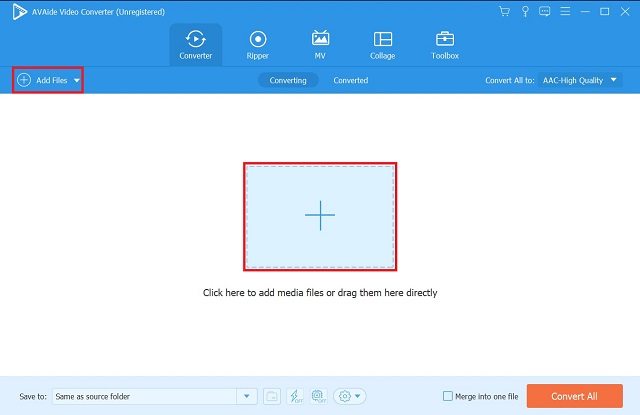
Bước 3Chọn AAC làm định dạng mới
Sau khi tải tệp của bạn lên, điều tiếp theo cần làm là đặt tệp WMV của bạn thành AAC. Để làm điều đó, ở góc trên bên phải của giao diện, hãy nhấp vào Chuyển đổi tất cả thành khuy ao. Bạn sẽ thấy danh sách các định dạng video và âm thanh. Nhấp chuột AAC dưới dạng định dạng âm thanh.
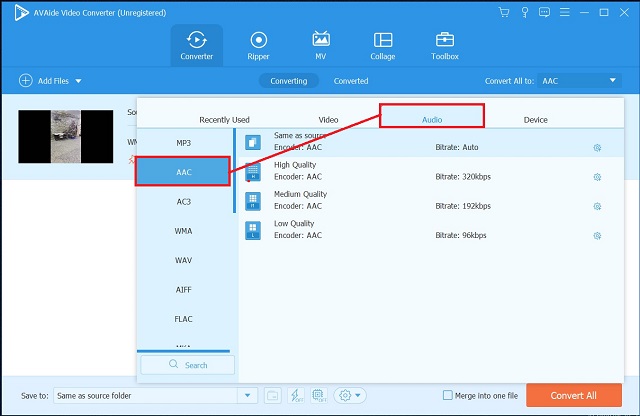
Bước 4Chuyển WMV sang AAC bằng cách chuyển đổi
Bắt đầu chuyển đổi bằng cách nhấp vào nút Chuyển đổi Tất cả ở góc dưới cùng bên phải của giao diện.
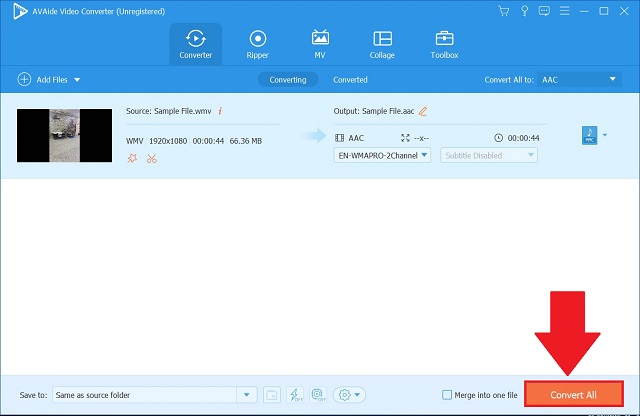
Bước 5Xem trước các tệp AAC mới được chuyển đổi
Sau quá trình chuyển đổi, xác định vị trí Chuyển đổi để xem trước các tệp được chuyển đổi gần đây. Nhấn vào Thư mục bên cạnh các tệp đã chuyển đổi để dễ dàng truy cập vào thư mục đích cho các tệp đã chuyển đổi trên PC của bạn.
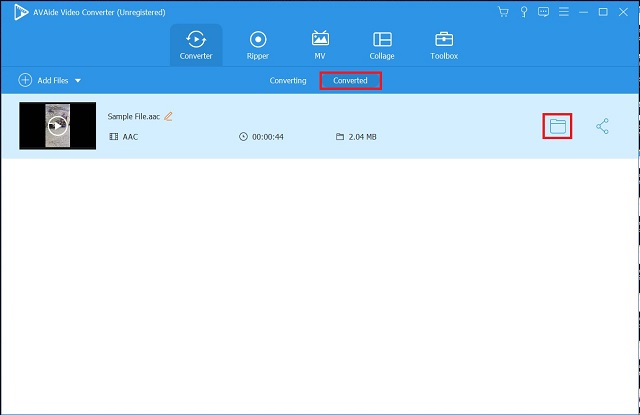
Phần 3. Cách dễ nhất để chuyển đổi WMV sang AAC trực tuyến miễn phí
AVAide Free Video Converter
Nếu bạn muốn một công cụ dễ sử dụng mà không cần đăng ký hoặc đăng ký, AVAide Free Video Converter là bạn thân nhất của bạn. Nó là một công cụ chuyển đổi miễn phí với khả năng chuyển đổi tệp nhanh chóng. Chỉ với một cú nhấp chuột, bạn có thể chuyển đổi WMV sang AAC ngay lập tức. Hơn thế nữa, nó hỗ trợ nhiều định dạng đầu vào và đầu ra. Bạn có nhiều lựa chọn định dạng để lựa chọn. Ngoài ra, bạn có thể chuyển đổi tệp của mình mà không bị giới hạn kích thước tệp chỉ trong tích tắc. Bạn còn chờ gì nữa? Thực hiện theo các nguyên tắc bên dưới để chuyển đổi WMV sang AAC ngay lập tức.
Bước 1Tải xuống và cài đặt trình chuyển đổi trực tuyến miễn phí
Để bắt đầu, hãy chạy trình khởi chạy của AVAide Free Video Converter trên máy tính của bạn bằng cách nhấn THÊM CÁC PHIM CỦA BẠN. Một cửa sổ kết quả sẽ xuất hiện. Nhấp chuột Mở Trình khởi chạy AVAide, sau đó nhấn Tải xuống.
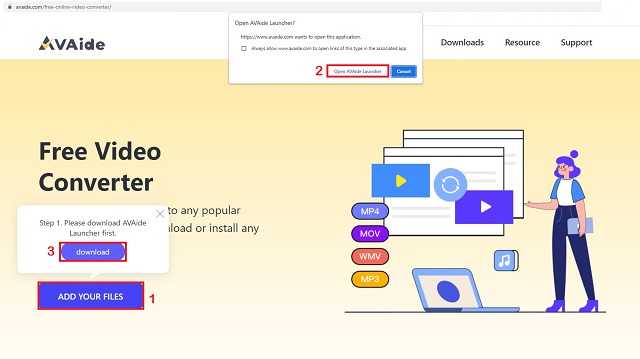
Bước 2Tải lên các tệp của bạn ngay lập tức
Từ giao diện, nhấp vào THÊM CÁC PHIM CỦA BẠN một lần nữa để nhập các tệp của bạn. Bạn có thể tải tệp lên đồng thời để chuyển đổi hàng loạt.
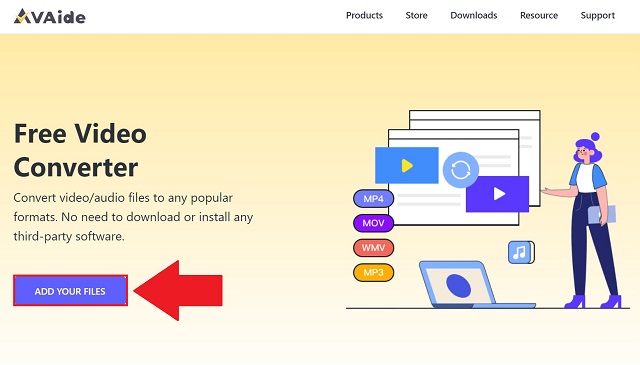
Bước 3Chọn định dạng âm thanh AAC từ danh sách
Để chọn một định dạng, hãy nhấp vào Biểu tượng âm thanh ở góc dưới cùng bên phải của giao diện. Sau khi chọn, nó sẽ tạo ra các định dạng âm thanh khác nhau. Điều hướng và chọn AAC như định dạng âm thanh mong muốn của bạn.
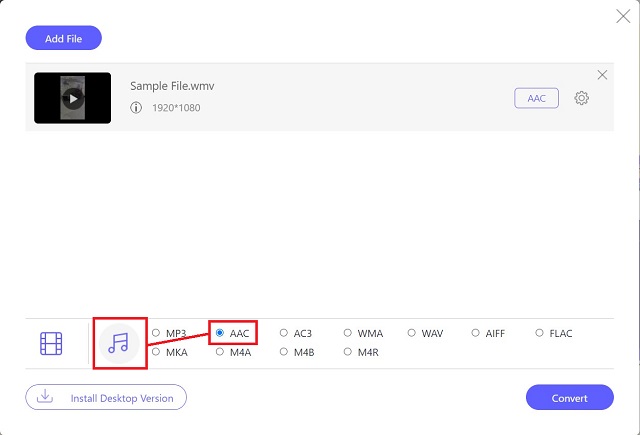
Bước 4Chuyển đổi WMV sang AAC ngay bây giờ
Ở góc dưới cùng bên phải của giao diện, nhấn vào Đổi để bắt đầu chuyển đổi.
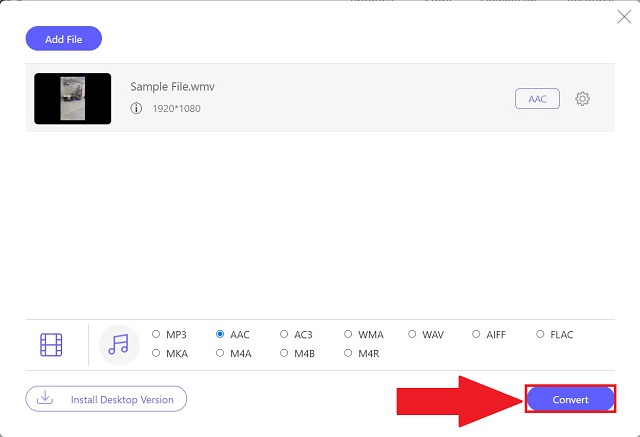
Bước 5Xem các tệp được chuyển đổi AAC
Cuối cùng, khi quá trình chuyển đổi hoàn tất, hãy tìm các tệp AAC mới trên bộ lưu trữ tệp cục bộ của bạn.
Phần 4. Câu hỏi thường gặp về Định dạng tệp WMV sang AAC
Lưu WMV vào iPhone có được không?
Mặc dù iPhone không hỗ trợ mở tệp WMV, nhưng bạn có thể vượt qua hạn chế này bằng cách cài đặt ứng dụng của bên thứ ba. Nếu không, bạn có thể cài đặt AVAide Video Converter trên màn hình của bạn.
Tôi có thể nhập nhiều bản nhạc với định dạng AAC vào iPod của mình mà không cần lo lắng về bộ nhớ không?
Trên thực tế, có. Các tệp AAC thường nhỏ hơn nhiều so với bất kỳ định dạng âm thanh nào và vẫn có thể tạo ra âm thanh chất lượng cao. Nó có nghĩa là bạn có thể đặt nhiều bài hát hơn trên thiết bị của mình mà vẫn có được trải nghiệm âm nhạc tốt hơn.
Có thể phát tệp AAC trên Windows 10 không?
Có, vì WMV tương thích nhiều với các thiết bị khác nhau như Windows 10, Mac, Linux, v.v.
Tóm lại bài đăng này, cả trình chuyển đổi trực tuyến và ngoại tuyến đều rất đáng để thử. Nếu bạn chỉ cần chuyển đổi một tệp, hãy thử AVAide Free Video Converter. Tuy nhiên, nếu bạn đang tìm kiếm một công cụ chuyển đổi có thể hoạt động mà không cần kết nối internet hoặc một công cụ có thể giúp bạn chuyển đổi hàng loạt một cách dễ dàng, AVAide Free Video Converter là một sự lựa chọn tuyệt vời.
Hộp công cụ video hoàn chỉnh của bạn hỗ trợ hơn 350 định dạng để chuyển đổi với chất lượng không mất dữ liệu.
Chuyển đổi sang AAC
- Chuyển đổi APE sang AAC
- Chuyển đổi AMR sang AAC
- Chuyển đổi MP4 sang AAC
- Chuyển đổi AIFF sang AAC
- Chuyển đổi AC3 sang AAC
- Chuyển đổi MOV sang AAC
- Chuyển đổi WMA sang AAC
- Chuyển đổi WebM sang AAC
- Chuyển đổi WAV sang AAC
- Chuyển đổi SWF sang AAC
- Chuyển đổi OGG sang AAC
- Chuyển đổi MTS sang AAC
- Chuyển đổi MPEG sang AAC
- Chuyển đổi VOB sang AAC
- Chuyển đổi WMV sang AAC




